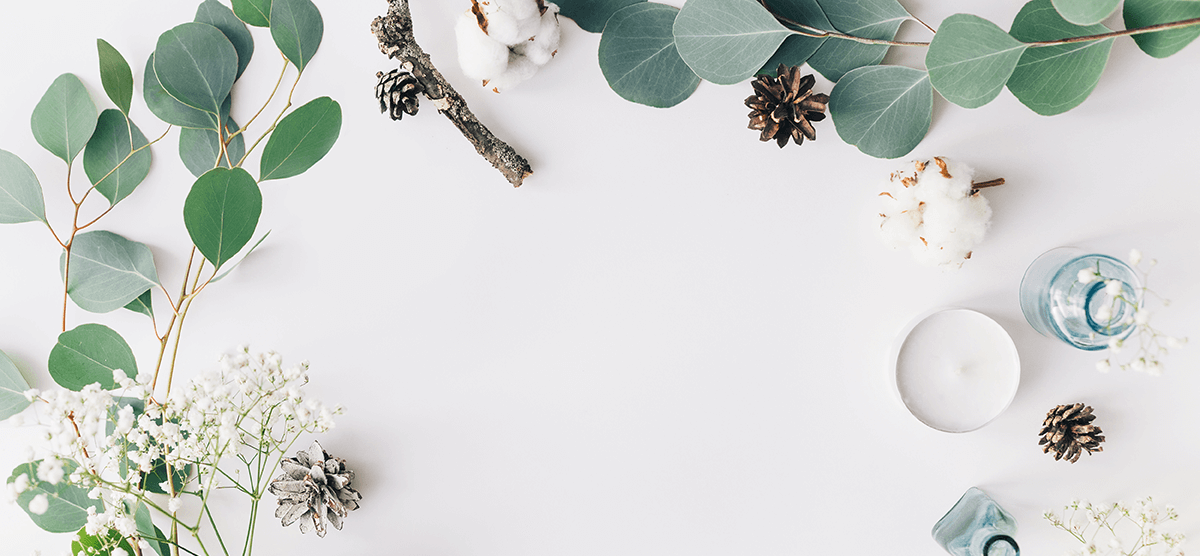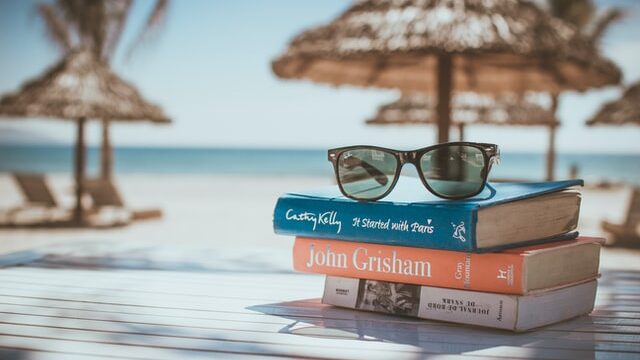プラグインは使いすぎてはいけないと言われますが、とても便利なプラグインはありますね~
上手に使うと、とても便利ですね。
広告を簡単に張りやすいプラグインAdvanced Ads
1.指定した場所に自動で広告をはれる。
2.自分で貼りたい場所に、広告を貼れる。
3.広告を一括で、張り替えたいときに便利
Advanced Adsのプラグイン~ダッシュボードより
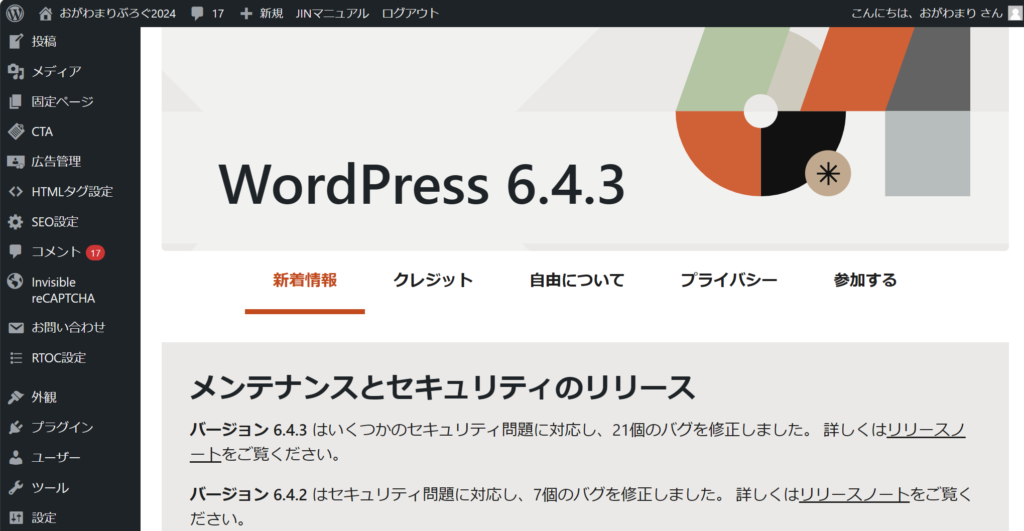
プラグインをクリック
広告を一括管理できるプラグインです。
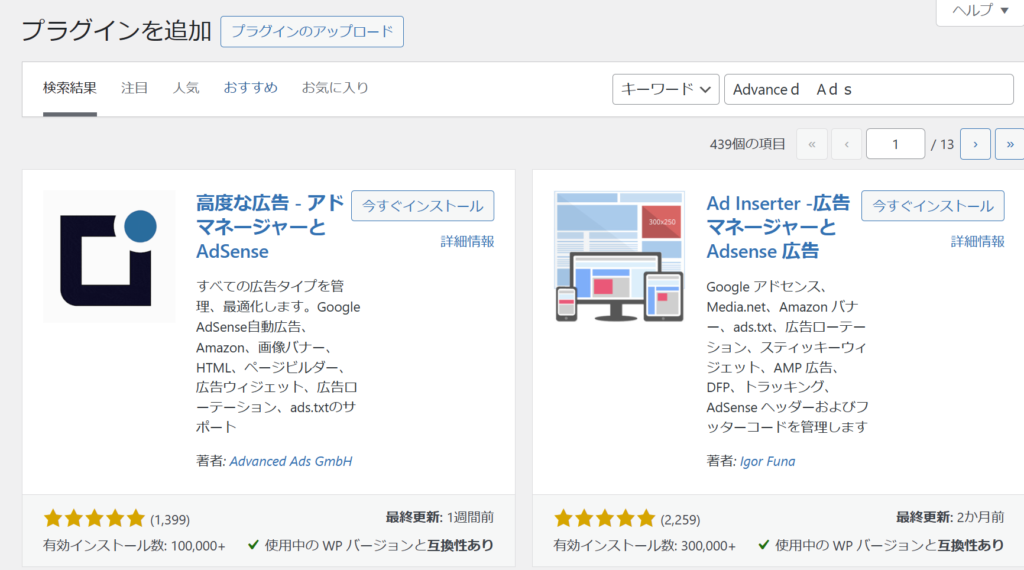
↑右上のキーワードから検索します。上に出たのが AdSense Adsのプラグインです。(高度な広告)
「今すぐ、インストール」をクリック
「有効化」をクリックします。
そうするとダッシュボードのなかに、AdSense Adsがでてきます。
下にあるAdSense Ads設定をクリックし、使えるようにします。
AdSense Adsをクリックし、その下に設定があります。
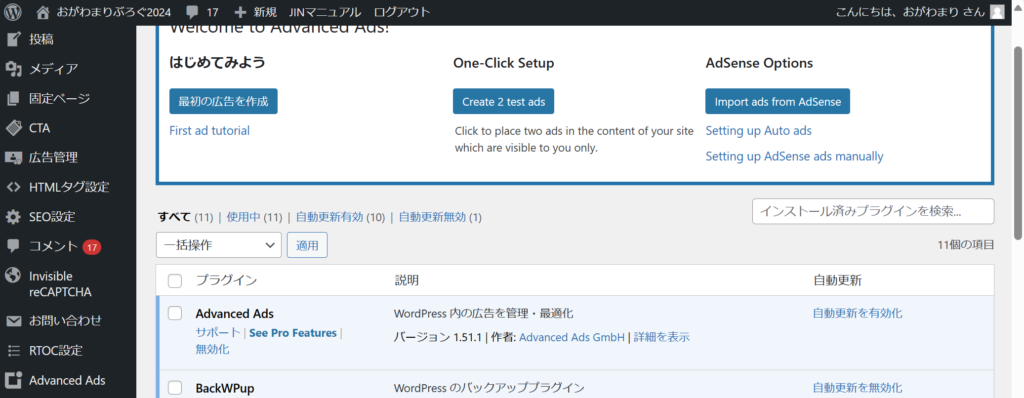
下にスクロールし、AdSense Adsの設定をクリックします。
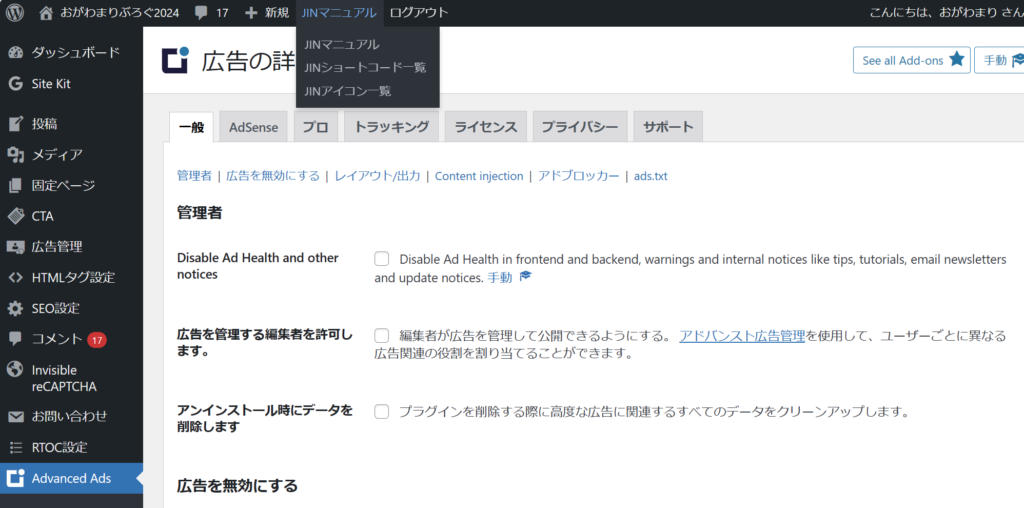
スクロールしていき、レ点をつけていきます。


広告ラベルでは、枠の中の文字を「スポンサーリンク」にかえます。


少し文章がだぶっていますが、設定をしていき「このページの設定を保存する」をクリックすると完了です
手動で貼るショートコード発行
ダッシュボードのAdvanced Adsの中の広告をクリック
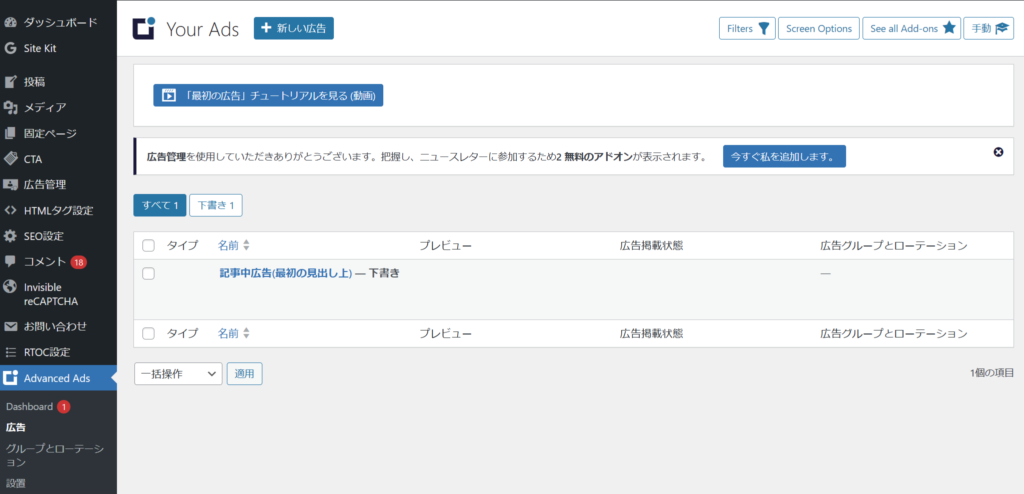
新しい広告をクリック
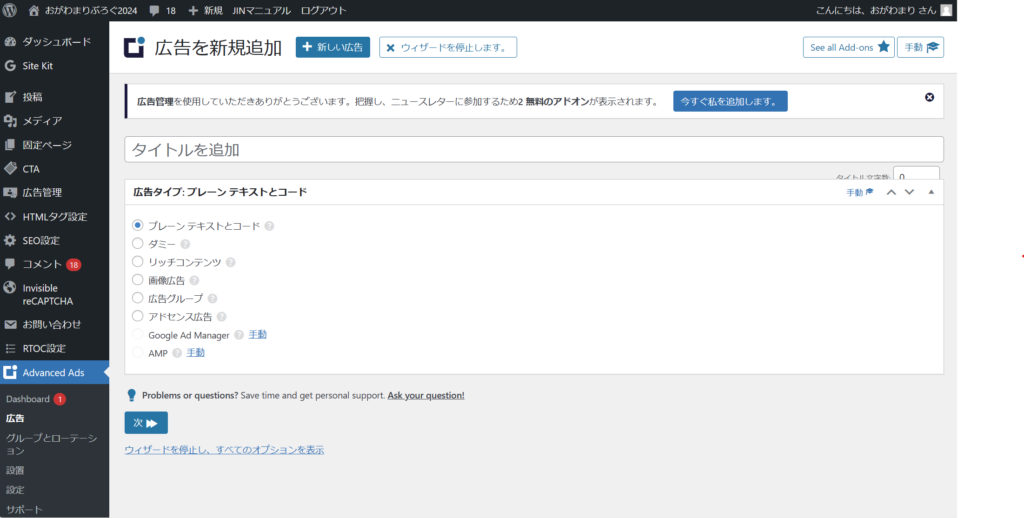
タイトルを追加の枠に貼りたい場所がわかるように文字を入れます。たとえば「記事中広告」といれる。
このまま、次にいきます。
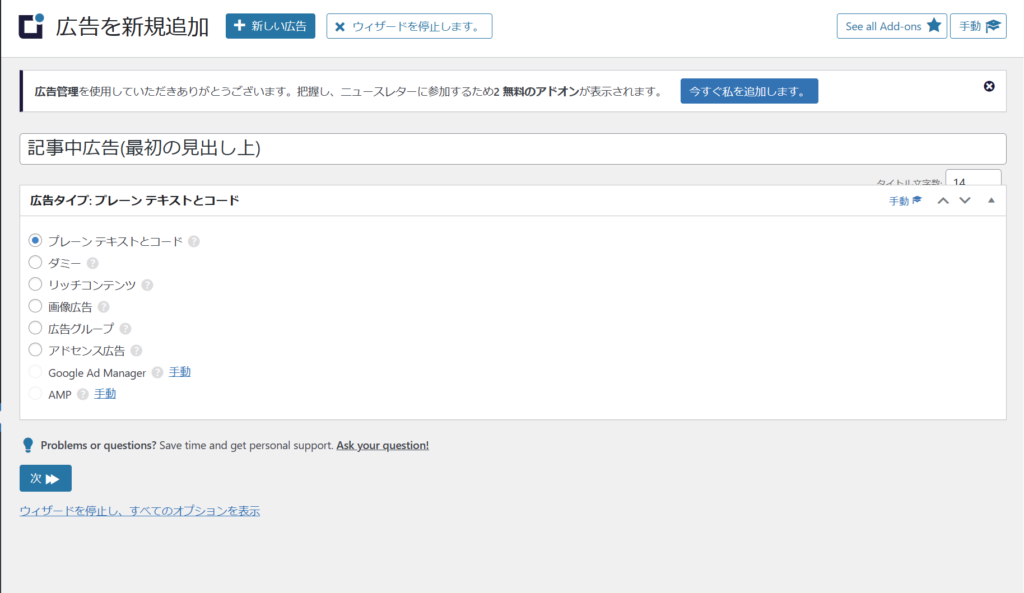

この後、アドセンスでコピーしたコードをこの画面に貼り付けます。
次はアドセンス・広告画面にいきます
ディスプレイ広告を貼る
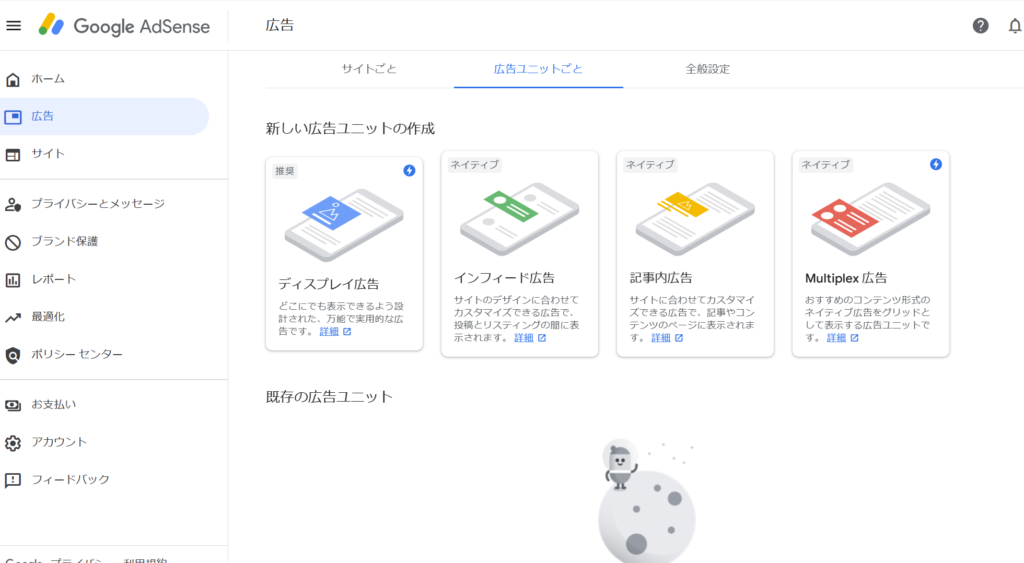
ディスプレイ広告をクリックします。
広告サイズは「レスポンスシブ」にする。状況に応じてサイズをかえてくれることができる。

広告ユニット名を入れると作成がクリックできました!(言葉は何でもいいが、入れないと作成ができない)
コードが出てきますのでコピーして配置してください
左下にコードをコピーがあります
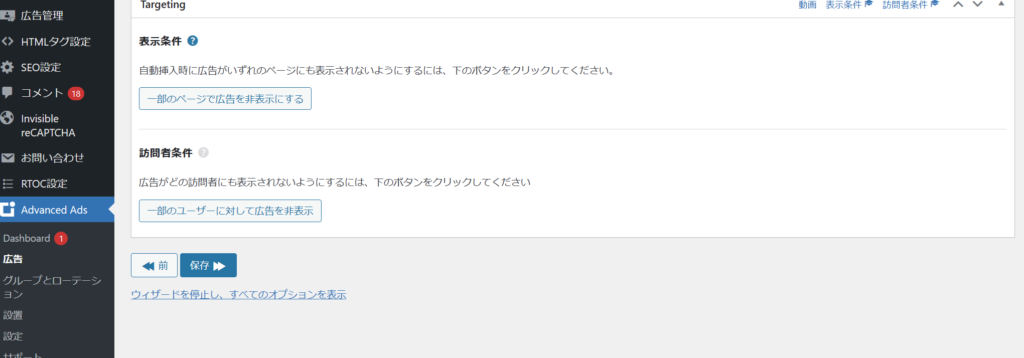
保存してください。 また、広告の履歴も下にスクロールするとみることができます。
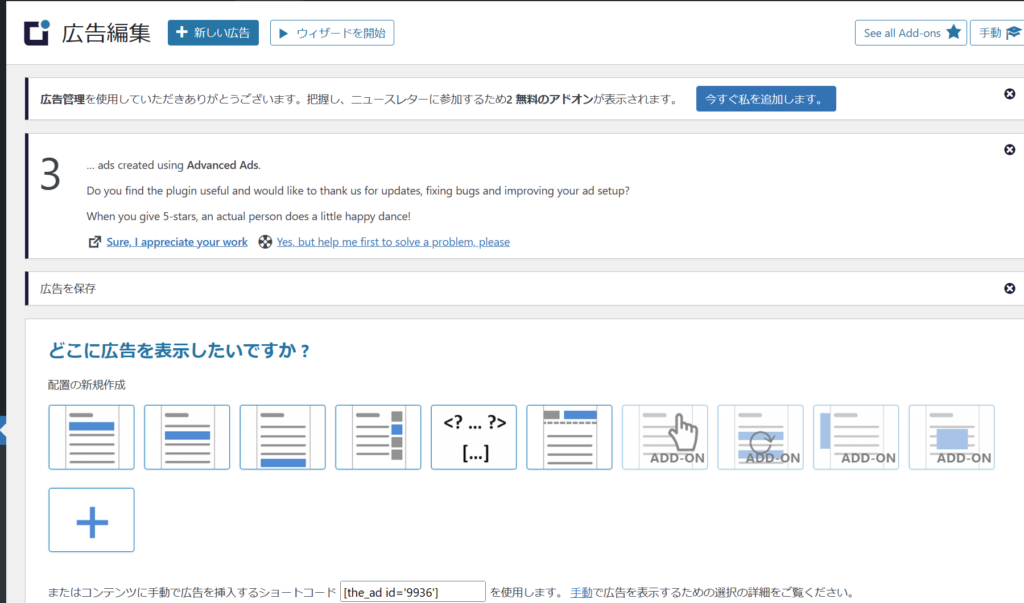
ここはそのままにスル――します。何も選ばなくていいです。
この下にショートコードがあるので、貼りたいところに貼る
最初の見出し上はクリック率が高いのでここに貼ります。
そのまま貼ります。
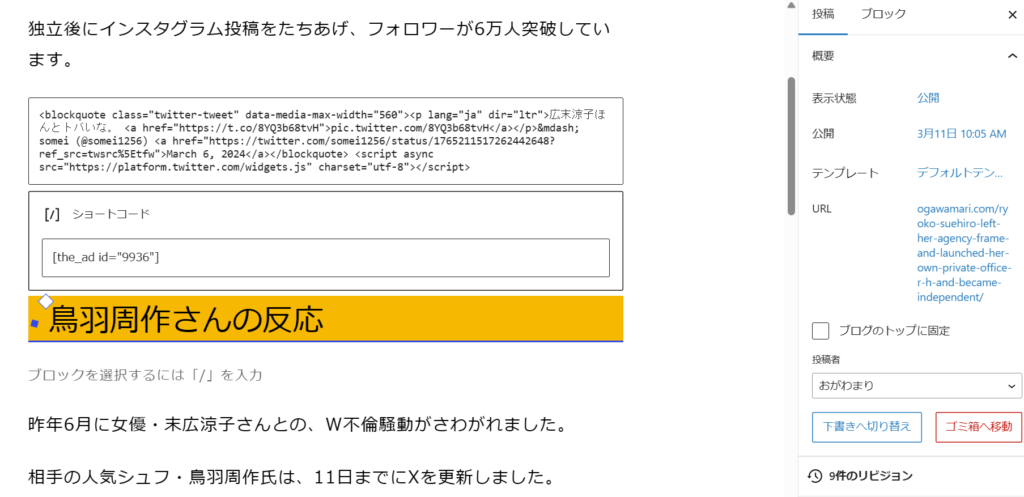

最初の見出しの上に貼るのが、一番クリックしてもらいやすいです。
ほかのアフリエイトのコードなども、ここにはります。
タグを貼ったばかりでは、すぐにでてこないこともありますが、じきに出てきます。
何回も貼るのは大変なので、自動で貼れる設定にする
投稿の編集から広告コードを貼ったところに戻る
ショートコードの部分をクリックすると↓
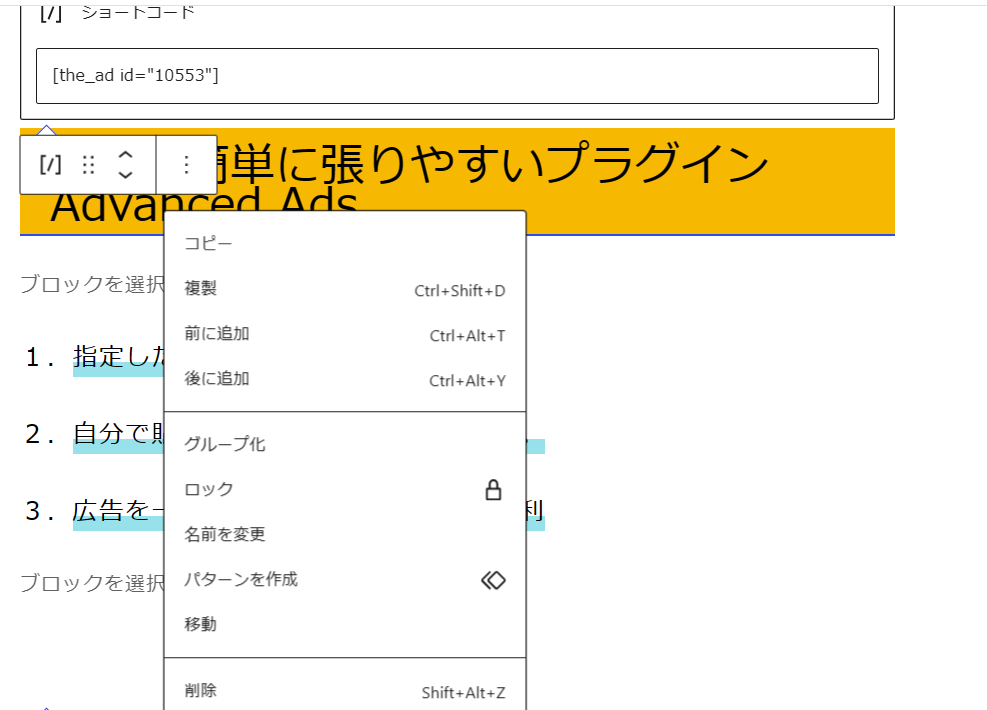
パターンを作成を選ぶ
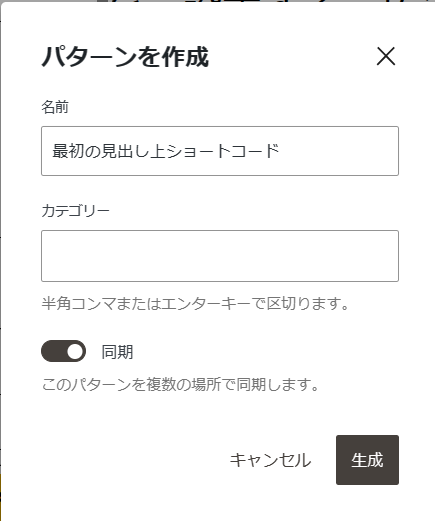
1.名前をつけ、生成をクリックします。
2.更新を押して、そのあと「ショートコード」をけしてみる。
3.左上のプラスボタンを押す。
アドセンスアドの広告は自動では貼れませんでした。jinテーマで貼ることにします。
結局自動ではアドセンスアドは貼れませんでした。調べてみると今のテーマは「JIN」なので、貼り方を探してみました。
広告コードのコピー取得までは同じやりかたになります。
1・広告ユニット名を入力
「タイトル下」「目次上」などの名前を入れておくと、後にどこで設置してある広告か、判別しやすくなります。
※ 広告ユニットの名前は後からでも変更可能
2・「レスポンシブ」のままがおすすめです!
※レスポンシブで設定すると、PCやスマホなど、相手が記事を表示しているデバイスに合わせたサイズの広告を、表示してくれることになります。
3・「作成」をクリック
ひとまず「完了」をクリックしてこの画面を閉じてください。
※後からでも広告コードは確認できます。
※広告管理から、広告を貼る前に「スポンサーリンクの表示をいれましょう。」
同じ手順で
・最初の見出し2の上の広告
・ディスプレイ広告(目次上)
・ディスプレイ広告(記事中)
のコードを取得していきましょう
※ダッシュボードの広告の管理・画面を開くと、コードを張り付けることができます。
Multiplex広告の貼り方
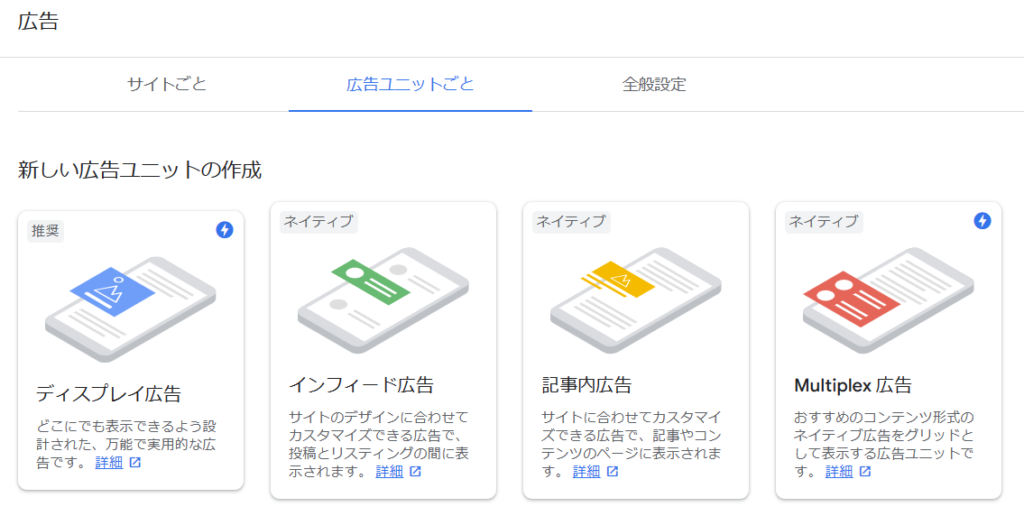
一番右側のマルチフレックス広告をクリックします。

広告ユニット名を入れ、レスポンシブは変えないで、作成を押します。
※ダッシュボードの広告管理の関連コンテンツにはります。